Eine Funktion auf LinkedIn, die Sie möglicherweise nicht kennen, ist die Möglichkeit, Ihre Daten herunterzuladen. Es gibt im Allgemeinen drei Gründe, warum Sie dies tun möchten. Vielleicht möchten Sie einige Ihrer Daten wie Beiträge auf eine andere Plattform exportieren, sehen, welche Daten LinkedIn über Sie hat, oder Sie möchten eine Datensammlung erstellen über die Benutzer, mit denen Sie auf LinkedIn verbunden sind. Beachten Sie, dass dies nur auf der Desktop-Website funktioniert, Sie können Ihre Daten nicht vom Handy aus anfordern App.
Um eine Kopie Ihrer Daten anzufordern, müssen Sie die LinkedIn-Einstellungen öffnen. Klicken Sie dazu in der oberen Leiste auf „Ich“ und dann auf „Einstellungen & Datenschutz“.

Die Einstellungen werden sofort auf der Registerkarte Datenschutz geöffnet. Als nächstes müssen Sie in der linken Spalte auf „Wie LinkedIn Ihre Daten verwendet“ klicken.
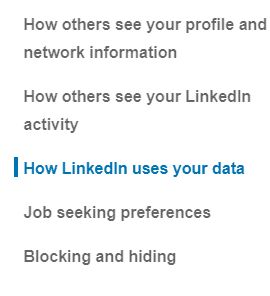
Der gewünschte Abschnitt heißt „Kopie Ihrer Daten anfordern“ und ist der zweite Abschnitt unter „Wie LinkedIn Ihre Daten verwendet“. Hier können Sie auswählen, welche Daten Sie herunterladen möchten.
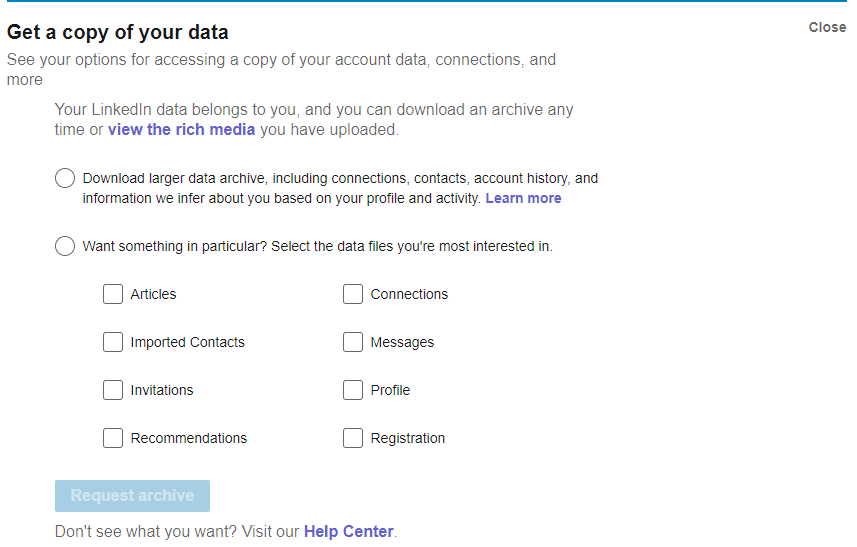
Die erste Option ist ein vollständiges Datenarchiv aller Ihrer Daten, Daten, die LinkedIn über Sie ermittelt hat, und Daten über Ihre Verbindungen. LinkedIn schätzt, dass die Bearbeitung Ihrer Anfrage für diese Art von Datenarchiv 24 Stunden dauern wird.
Die zweite Möglichkeit besteht darin, nur Daten speziell von Ihrem Konto herunterzuladen. Sie können aus folgenden Kombinationen wählen: Artikel, importierte Kontakte, Einladungen, Empfehlungen, Verbindungen, Nachrichten, Profil und Registrierung. Unabhängig davon, welche Datenkombination Sie auf diese Weise anfordern, schätzt LinkedIn, dass Ihre Daten in zehn Minuten zum Download bereitstehen.
Nachdem Sie ausgewählt haben, welche Daten Sie erhalten möchten, klicken Sie auf „Archiv anfordern“. Sie müssen Ihr Passwort eingeben, um die Aktion zu bestätigen.
Tipp: Stellen Sie sicher, dass Sie alle gewünschten Daten anfordern, da Sie für eine Weile kein weiteres Archiv anfordern können. Der Download dauert bis zu 24 Stunden und steht dann 72 Stunden zur Verfügung, während dieser Zeit können Sie kein weiteres Archiv anfordern.
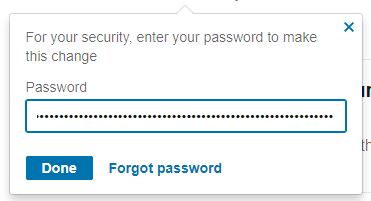
Sobald der Download bereit ist, sendet LinkedIn Ihnen eine E-Mail mit einem Link zum Herunterladen der Datei. Der Link führt Sie auf dieselbe Seite, auf der die Schaltfläche „Archiv anfordern“ jetzt „Archiv herunterladen“ lautet. Klicken Sie darauf, um eine ZIP-Datei Ihrer Daten herunterzuladen.